이 예제에서는 선형을 따라 단면 검토선 세트를 작성합니다.
단면 검토선은 횡단이 잘리는 측점과 선형 왼쪽 및 오른쪽의 횡단 폭을 정의합니다. 단면 검토선 세트는 선형에 대한 단면 검토선 그룹에 저장됩니다. 각 단면 검토선 그룹에는 고유한 이름이 있습니다. 그룹 내의 각 선에도 고유한 이름이 있습니다.
단면 검토선 작성
- 튜토리얼 도면 폴더에 있는 Sections-Sample-Lines-Create.dwg를 엽니다.
- 탭
 패널
패널  찾기을 클릭합니다.
찾기을 클릭합니다. - 선형 선택 프롬프트에서 Enter 키를 누릅니다.
- 선형 선택 대화상자에서 중심선(1)을 선택합니다. 확인을 클릭합니다.
단면 검토선 그룹 작성 대화상자가 표시됩니다. 이 대화상자는 단면 검토선 그룹의 특징을 정의합니다. Autodesk Civil 3D와 함께 제공된 템플릿에는 단면 검토선에 대해 미리 정의된 선 스타일과 선 레이블 스타일이 포함되어 있습니다.
- 단면 검토선 그룹 작성 대화상자의 위쪽에서 다음 매개변수를 지정합니다.
- 단면 검토선 스타일: 도로 단면 검토선
- 단면 검토선 레이블 스타일: 이름 및 단면 표시
- 단면 검토할 데이터 원본 선택에서 단면 검토 확인란이 테이블의 모든 항목에 대해 선택되어 있는지 확인합니다.
데이터 원본에는 지표면, 코리더 모형 및 코리더 지표면이 포함될 수 있습니다. 각 지표면과 코리더 지표면은 단일 횡단 문자열을 생성합니다. 코리더 모델을 원본으로 사용하면 모든 점, 링크 및 쉐이프가 모델에 포함됩니다.
- 횡단면 스타일을(를) 다음과 같이 설정합니다. 주:
테이블에서 스타일 셀을 두 번 클릭하여 횡단면 스타일을(를) 선택할 수 있습니다.
- EG: 지반선
- 코리더 - (1): 전체 코드
- 코리더 - (1) 맨 위: 정지 계획선
- 코리더 - (1) 기준: 정지 계획선
- 확인을 클릭합니다.
단면 검토선 도구 도구막대가 표시됩니다. 명령행에 측점 지정 프롬프트가 표시됩니다.
- 도구막대에서
 단면 검토선 작성 방법 버튼 옆에 있는 화살표를 클릭합니다.
단면 검토선 작성 방법 버튼 옆에 있는 화살표를 클릭합니다.  코리더 측점에서을 클릭합니다.
코리더 측점에서을 클릭합니다. 이 옵션은 코리더 모델에 있는 각 측점에서 단면 검토선을 작성합니다.
- 단면 검토선 작성 -코리더 측점에서 대화상자에서 다음 매개변수를 지정합니다.
- 왼쪽 주사 폭: 150
- 오른쪽 주사 폭: 150
- 확인을 클릭합니다.
단면 검토선이 작성되고, 원하는 경우 추가 선을 정의하기 위해 단면 검토선 도구 도구막대를 사용할 수 있습니다.
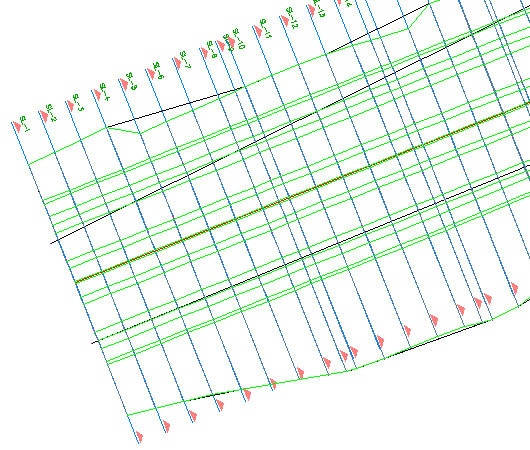
- 단면 검토선 도구 도구막대를 닫습니다.
이 튜토리얼을 계속하려면 연습 2: 횡단 뷰 작성으로 이동합니다.